win10电脑连接wifi怎么连接
更新时间:2023-12-26 11:53:56作者:jiang
Win10电脑连接WiFi已成为我们日常生活中不可或缺的一部分,对于许多人来说,如何连接WiFi网络可能是一个挑战。幸运的是Win10为我们提供了简单而方便的方法来连接WiFi。只需几个简单的步骤,我们就可以轻松地与世界上的无线网络连接。在本文中我们将探讨Win10如何连接WiFi网络,并分享一些有关WiFi连接的实用技巧和建议。无论您是新手还是经验丰富的用户,本文都将为您提供有用的指导,以确保您能够轻松地连接WiFi网络。
具体方法:
1.右键左下角的开始菜单,在弹出的菜单中选择设置
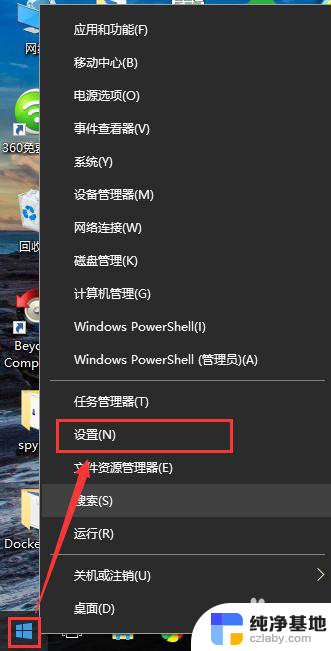
2.在弹出的设置窗口中,点击网络和Internet图标
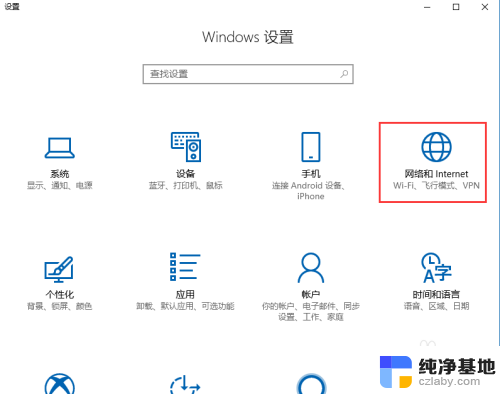
3.跳转网路状态页面
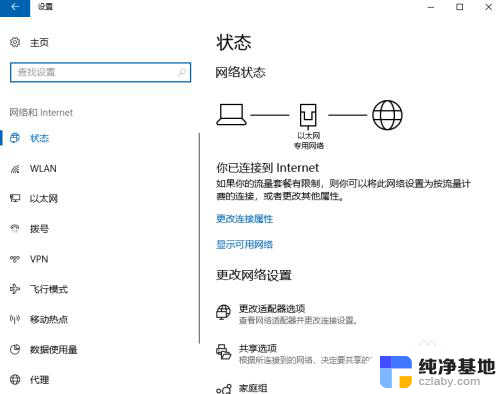
4.点击左侧的WLAN选项,右侧界面切换的WLAN配置页面
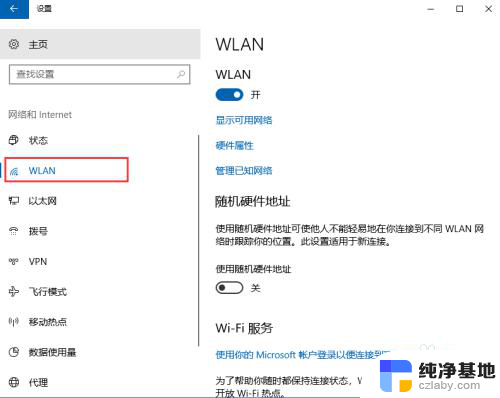
5.点击显示可用网络
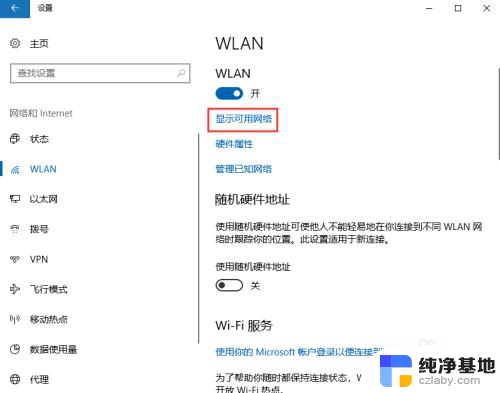
6.点击显示可用网络后,会弹出所有可以检测到的wifi信息
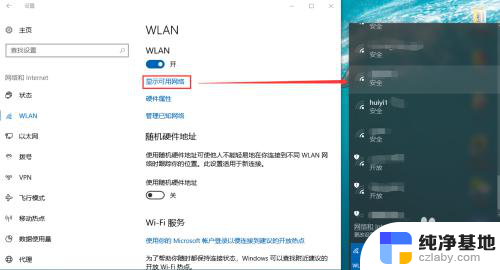
7.此处可以选择你要连接的wifi,输入正确的wifi密码。点击下一步,保存成功后即可访问网页
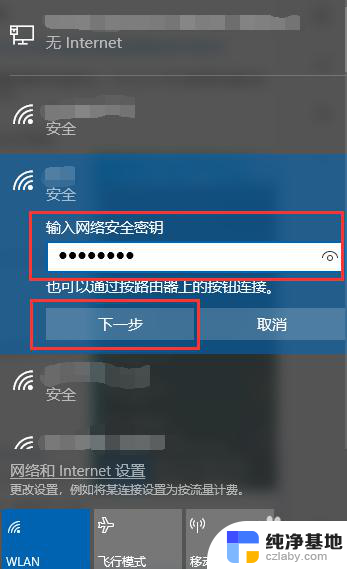
以上就是如何连接Win10电脑到WiFi的全部内容,如果还有不清楚的地方,您可以按照小编的方法尝试操作,希望本文能够帮助到您。
- 上一篇: win10电脑无线网卡怎么连接
- 下一篇: 怎么把图标放在右下角任务栏
win10电脑连接wifi怎么连接相关教程
-
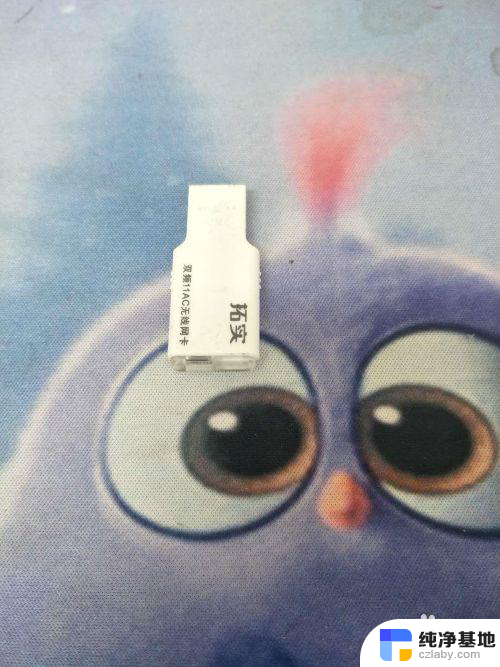 win10电脑无线网卡怎么连接
win10电脑无线网卡怎么连接2023-12-26
-
 win10如何设置wifi连接网络
win10如何设置wifi连接网络2024-03-19
-
 如何给电脑连接wifi
如何给电脑连接wifi2024-01-26
-
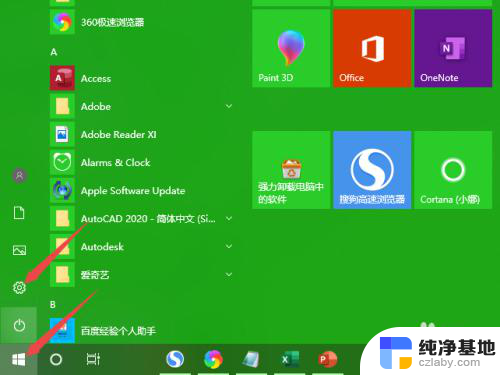 win10系统无法连接wifi
win10系统无法连接wifi2024-06-05
win10系统教程推荐